Yuav kho nws li cas thaum MirrorGo tsis txuas xov tooj rau adb tsis sib haum?[Windows 10 nkaus xwb]
Thaum qhov kev pabcuam adb ntawm lwm tus neeg sab nrauv software tsis sib haum xeeb nrog peb, koj lub xov tooj Android yuav tsis txuas nrog peb software. Feem ntau, thaum nws tsis sib haum xeeb, adb program hauv MirrorGo yuav tsis pib, lossis nws yuav rov pib dua thiab flicker tas li. Tsuas yog thaum MirrorGo yog qhov kev pab cuam nkaus xwb los siv adb, qhov teeb meem yuav raug kho.
Ua raws li cov kauj ruam tom qab launching MirrorGo ntawm lub computer.
1. Nias lub icon "Windows" thiab "R" ntawm cov keyboard tib lub sijhawm.
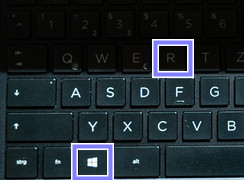
2. Sau "cmd" nyob rau hauv lub Run lub qhov rais thiab nias "OK".
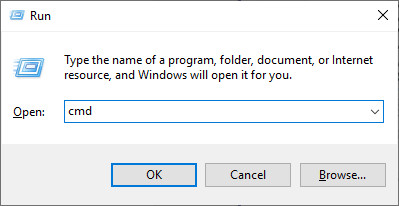
3. Luam thiab paste cov lus txib netstat -ano | findstr 5037 mus rau lub qhov rais tam sim thiab coj mus rhaub Enter.
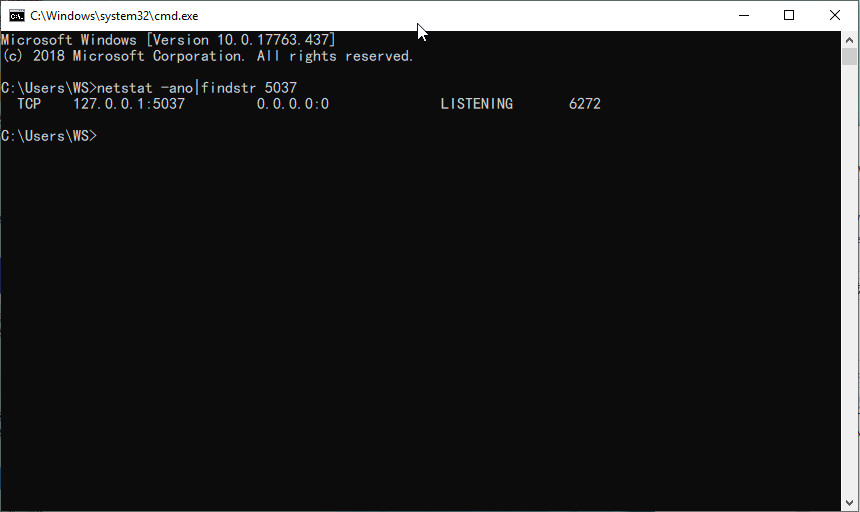
4. Tos kom txog thaum nws ua tiav. Scroll tus nas thiab nrhiav cov kab nrog "LISTENING". Tam sim no, nco ntsoov tus lej kawg ntawm kab no.
5.1 Nyem Ctrl + Ua haujlwm + Esc tib lub sijhawm los qhib Task Manager.
5.2 Nyem rau ntawm "Cov Lus Qhia" thiab nrhiav cov lej tseeb uas koj nco qab hauv Kauj Ruam 4 hauv PID. Lub npe coj raws li tus lej yog qhov program siv adb.
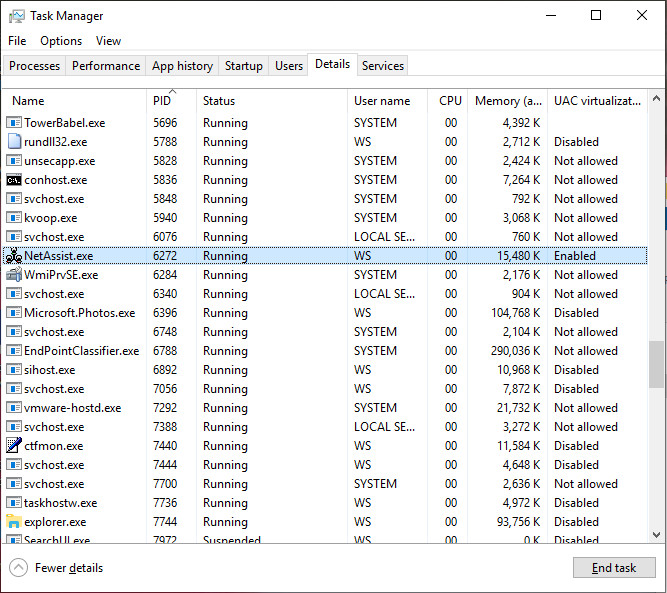
5.3 Right-click rau ntawm qhov program thiab xaiv "Xaiv haujlwm".
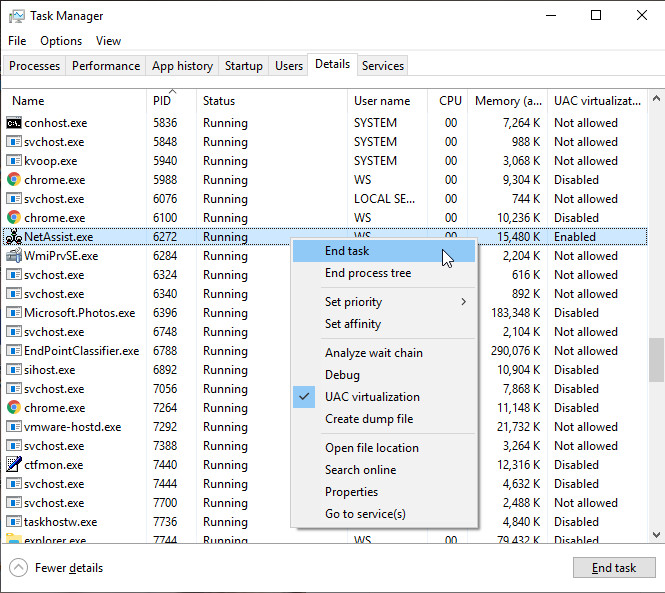
6. Tom qab txhua kauj ruam ua tiav, kaw, thiab tso MirrorGo software dua.
Dr.Fone How-tos
- FAQs txog kev siv Dr.Fone
- MirrorGo ua tsis tau tejyam txuas ntaus ntawv
- Cov popups tas li tom qab disabling Nrhiav Kuv iPhone
- Cov kev txwv ntawm kev sim version
- lwv cov ntaub ntawv ua tsis tiav
- "Kev tshuaj ntsuam tsis ua tiav" yuam kev
- Vim li cas lwv cov ntaub ntawv nrog Dr.Fone
- Qhov kev pab cuam tsis ntes iPhone
- Tua 2-factor authentication hauv Apple ID

